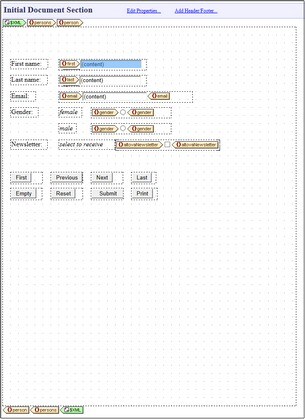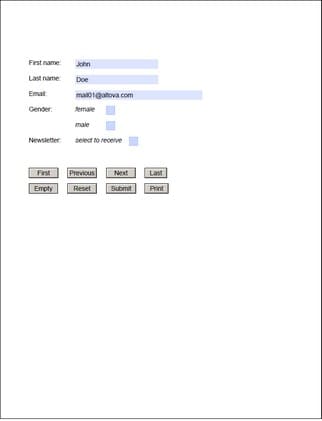Créer un Formulaire PDF remplissable
Un formulaire PDF remplissable est créé dans un conteneur de mise en page. Dans le design de la capture d’écran gauche ci-dessous, le conteneur de mise en page est indiqué par une ligne en pointillés.
•Ajouter le conteneur de mise en page en cliquant sur l’icône de la barre d’outils Insérer Conteneur de mise en page , puis cliquez sur l’emplacement dans le design où vous souhaitez insérer le conteneur de la mise en page. (En alternative, placez le curseur à l’emplacement où vous souhaitez insérer le conteneur de mise en page et sélectionnez la commande de menu Insérer | Insérer Conteneur de mise en page.)
•Lorsque vous insérez le conteneur de mise en page, on vous demandera si le conteneur de mise en page doit s’auto-ajuster à la taille de la page. Si vous sélectionnez Yes, le conteneur de mise en page s’ajustera exactement à la page ; autrement, le conteneur de mise en page sera redimensionné en glissant ses bords droit et du bas pour créer la dimension que vous voulez. L’option d’auto-ajustement de la page est disponible par la suite comme commande du menu contextuel. Dans la capture d’écran du design (au-dessus à gauche), le conteneur de mise en page a été créé pour ajuster la taille de la page. L’aperçu PDF correspondant (dans la capture d’écran ci-dessus à droite) affiche le conteneur de mise en page (qui contient un formulaire PDF remplissable) qui est exactement ajusté à la page.
•Si le formulaire PDF est requis de répéter pour de multiples instances d’un élément de schéma XML, alors le conteneur de mise en page doit être placé à l’intérieur des balises de cet élément. Par exemple, dans la capture d’écran du design (au-dessus à gauche), le conteneur de mise en page a été créé à l’intérieur de l’élément person. Ceci a l’effet de créer un conteneur de mise en page pour chaque élément person.
Voir la section Conteneurs de mise en page pour plus d’informations.
Ajouter des composants de forme PDF
Le formulaire PDF remplissable est conçu en plaçant les composants dans le conteneur de mise en page. Ces composants sont de deux types de base :
•Contrôles de formulaires : Ces contrôles permettent des entrées de données du formulaire et fournissent des actions de formulaire interactives. Comment les ajouter est décrit dans la section Commandes de formulaire. Lorsque vous ajoutez une commande de formulaire, elle est automatiquement ajoutée à l’intérieur d’une case de mise en page. Vous pouvez redimensionner la case de mise en page en glissant ses bords.
•Composants dynamiques et statiques : Ce sont les composants de design SPS réguliers. Les composants dynamiques, qui sont associés généralement avec les nœuds de schéma, sont ajoutés à l’intérieur des cases de mise en page. Pour ajouter du contenu statique tel que le texte au design du formulaire PDF, vous devez d’abord ajouter une case de mise en page, puis ajouter du contenu statique à la case. Dans la capture d’écran ci-dessus gauche, par exemple, le texte statique First name a été créé à l’intérieur d’une case de mise en page ajoutée manuellement.
Vous pouvez déplacer les cases de mise en page comme suit : (i) Placez le curseur au-dessus du bord gauche ou en haut jusqu’à ce que le curseur se transforme en flèche à deux têtes, (ii) Cliquez et glissez la case de mise en page vers l’emplacement où vous voulez l’avoir. Vous pouvez redimensionner la case de mise en page en glissant ses bords. Redimensionner est généralement nécessaire pour l’ajustement correct des contenus de la case à l’intérieur de la case de mise en place.
Voir la section Cases de mise en page pour plus d’informations.